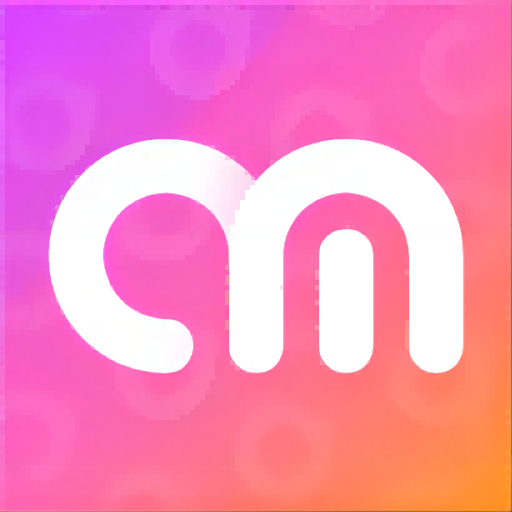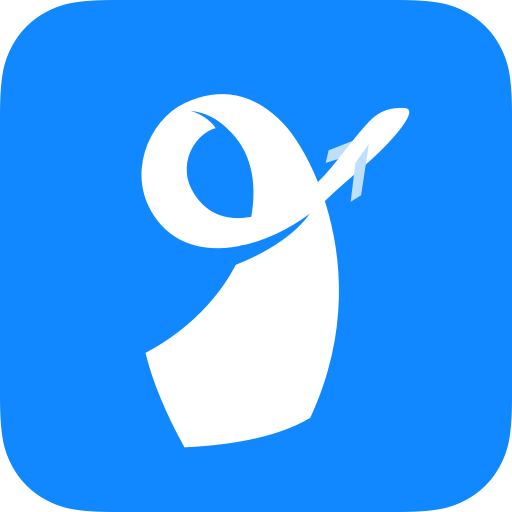在现代办公环境中,桌面计算机图标的设置与自定义,能够极大提高工作效率,使用户能够快速访问频繁使用的应用程序和文件。Windows 2016系统作为一款常见的操作系统,其桌面环境的自定义功能尤为重要。本文将介绍如何在Windows 2016系统中设置和自定义桌面计算机图标。
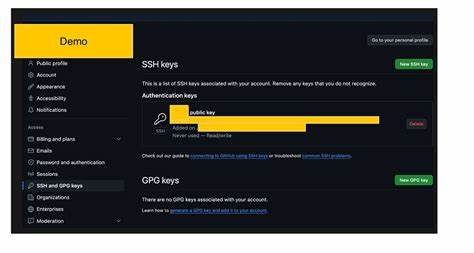
一、进入桌面图标设置
首先我们需要进入桌面图标设置界面。请按照以下步骤进行操作:
在桌面空白处右键单击,弹出上下文菜单。
选择“个性化”选项,这将带您进入个性化设置界面。
在左侧的菜单中,找到并点击“主题”。
在主题设置页面,点击“桌面图标设置”,这是我们进行图标设置的关键入口。
二、选择需要显示的桌面图标
进入桌面图标设置窗口后,您将看到一个列表,其中包含了可供选择的桌面图标,如“计算机”、“用户文件”、“控制面板”、“网络”、“回收站”等。您可以通过以下步骤选择需要显示的图标:
在“桌面图标”列表中,勾选您希望显示在桌面上的图标。默认情况下某些图标可能没有被选中。
例如若您希望显示“计算机”图标,只需勾选“计算机”复选框。
点击“应用”按钮,然后再点击“确定”以保存您的更改。
现在您会发现选择的图标已成功出现在桌面上。
三、修改桌面图标的外观
除了选择要显示的图标外,Windows 2016还允许用户自定义图标的外观。您可以按照以下步骤进行操作:
在桌面上找到您想要自定义的图标,右键单击该图标,选择“属性”。
在弹出的属性窗口中,找到“快捷方式”选项卡,点击“更改图标”按钮。
接下来系统会提供一些默认图标供您选择,您也可以点击“浏览”来选择其他位置的图标文件(例如.ico格式的图标文件)。
选择好之后点击“确定”,然后在属性窗口中点击“应用”以保留更改。
通过以上步骤,您可以轻松将桌面图标更改为自己喜欢的样式,让桌面焕然一新。
四、调整桌面图标的排列方式
为了更好地管理桌面上的图标,您可能需要调整它们的排列方式。Windows 2016提供了多种排列选项:
在桌面空白处右键单击,选择“查看”菜单,您可以选择图标的大小(小图标、中等图标、大图标)。
再根据个人喜好,可以选择“自动排列图标”或“对齐图标到网格”,以便于在桌面上整齐地排列图标。
通过以上步骤,您已经掌握了在Windows 2016系统中设置和自定义桌面计算机图标的方法。从选择图标、修改图标外观再到调整图标排列,每个步骤都旨在为您提供一个更为便捷和高效的工作环境。在日常使用中,您能够根据个人需要随时调整桌面的图标设置,让桌面始终保持整洁且富有个性化。
希望本文能帮助您更好地使用Windows 2016系统,提升您的工作效率与使用体验!